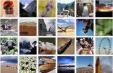Con il passare degli anni il Web ha preso sempre più piede nelle nostre esigenze quotidiane lavorative e non, le attività giornaliere ci portano sempre di più a usare le e-mail come mezzo di comunicazione. Noi di Roma Web Revolution in questo articolo spiegheremo l’utilizzo di Outlook Express il programma per gestire la posta creato da Microsoft, in modo da rendere le vostre operazioni di invio di messaggi in formato elettronico, facile e immediato. Oltre alle operazioni basilari verranno spiegate le impostazioni che consentono la personalizzazione del programma.
Guida Outlook - Dove reperirlo?
Il programma Outlook Express di solito viene incluso nell’istallazione del sistema operativo, quindi andando sul menù Start > Programmi dovremmo trovare il programma già installato, se così non fosse il programma è reperibile all’indirizzo Web www.microsoft.com/downloads . Scarichiamo il file e lo installiamo.
Guida Outlook - Creazione dell’accoun
Si lancia Outlook cliccando su Avvio > Programmi > Outlook. Dal menù Strumenti selezioniamo Account. Viene aperta la finestra Account Internet, si clicca sulla tendina Posta elettronica. Per aggiungere un account clicchiamo su Aggiungi e dal menù che compare selezioniamo Posta Elettronica. Inseriamo il nome che vogliamo venga visualizzato quando il destinatario riceverà il messaggio.
Nella schermata successiva inseriamo il nostro indirizzo di posta elettronica in questo formato mail@ mail.com . In seguito andremo a inserire i dati del nostro account di posta il POP e l’ SMTP che sono i server di entrata e uscita della posta elettronica, i parametri sono tutti reperibili sul sito internet del produttore del servizio, se noi abbiamo una e-mail del tipo Questo indirizzo email è protetto dagli spambots. È necessario abilitare JavaScript per vederlo., dobbiamo andare sul sito di Libero e nella sezione parametri per la posta e lì saranno visualizzati.
Il passo successivo consiste nell’inserire Account Utente e Password, l’account nel nostro caso è prova perché il nostro indirizzo è prova@ libero.it , e la password sarà quella scelta da noi al momento dell’iscrizione al servizio, terminiamo la procedura ciccando prima su Avanti poi su Fine, quando appare la schermata degli Account esistenti clicchiamo su Chiudi.
Guida Outlook - Invio di un messaggio
Per inviare un nuovo messaggio di posta elettronica ci posizioniamo sul menù File > Nuovo > Messaggio di posta . Viene aperto l’editor per inviare il messaggio, nel campo "A: " scriviamo l'indirizzo del destinatario. Nel campo Oggetto scriviamo una breve descrizione del messaggio che andremo poi ad inviare, un esempio può essere “Invio Curriculum”. Nel campo sottostante andremo a scrivere il testo della e-mail che il nostro destinatario riceverà, in poche parole i campi A: CC: Oggetto sono l’intestazione del messaggio, invece l’ultimo campo è il vero e proprio corpo della mail .
In una mail può essere allegato qualsiasi tipo di file, per fare tutto ciò ci posizioniamo sul menù Inserisci > Allegato e selezioniamo il file. Effettuate queste operazioni ci posizioniamo sul menù File > Invia messaggio, adesso la mail verrà spostata nella cartella Posta in uscita pronta per essere spedita. Per spedirla ci posizioniamo sul menù Strumenti > Invia e Ricevi > Invia e ricevi tutti.
Guida Outlook - La rubrica
La rubrica do Outlook ci permette di inserire tutti i dati dei nostri contatti in modo da recuperarli più facilmente al momento della scrittura del messaggio.
Per aprire la Rubrica di Outlook Express posizionarsi sul menù Strumenti > Rubrica. Per creare un nuovo contatto cip posizioniamo sul menù File > Nuovo contatto, apparirà una maschera con varie tendine dove noi andremo ad inserire tutte le informazioni del nostro contatto come nome, cognome indirizzo di posta e altri ancora. Diamo l’ok ad Outlook e il nuovo contatto sarà inserito nella rubrica . Se vogliamo inserire nella nostra rubrica un mittente di un indirizzo come procediamo?
Ci posizioniamo sull’indirizzo e-mail del mittente premiano il tasto destro del mouse e nel menù che compare selezioniamo la voce "Aggiungi alla Rubrica".
Guida Outlook - Consultare la rubrica
Abbiamo inserito i contatti nella rubrica, però se non li utilizziamo questa utility non semplifica nessun passaggio, se vogliamo scrivere un messaggio ad un contatto procediamo così, ci posizioniamo sul menù File > Nuovo messaggio, e viene aperta la schermata per inviare un nuovo messaggio, clicchiamo sulla lettera “A:” e viene aperta la rubrica, selezioniamo il contatto a cui vogliamo scrivere cliccandoci due volte sopra, così facendo vedremo il contatto che verrà spostato fra i destinatari del messaggio. Scelti tutti i contatti diamo l’ok e troveremo i nostri contatti nel campo “A:” del messaggio.
Guida Outlook - Le cartelle
Outlook permette di gestire e catalogare la nostra posta, ha già alcune cartelle di default, se avessimo bisogno di una nuova cartella ci posizioniamo sul menù File > Cartella > Nuova, viene aperta una schermata e inseriamo il nome della cartella e selezioniamo la cartella dove deve essere creata. Le cartelle di default si trovano nella parte sinistra della finestra principale, sono:
- Posta in arrivo : contiene le e-mail arrivate.
- Posta in uscita : contiene le e-mail che devono essere inviate ma ancora non lo sono.
- Posta inviata : contiene tutte le e-mail spedite.
- Posta eliminata : contiene le e-mail eliminate.
- Bozze : contiene le e-mail che devono essere ancora completate per essere spedite.
Guida Outlook - Come personalizzare Outlook
Dal menù Strumenti > Opzioni, si apre la finestra dove ci sono tutte le opzioni di Outlook.
In questo menù possiamo impostare le opzioni del programma.
Se vogliamo eliminare come arrivano le e-mail indesiderate possiamo chiedere al computer di filtrare lo spam o la posta indesiderata scegliendo dal menù Strumenti > Regole messaggi, nella finestra che comparirà:
- Regole posta elettronica
- Regole news
- Mittenti bloccati
Scegliendo il sottomenù Mittenti bloccati possiamo aggiungere gli indirizzi di posta indesiderati e gli eventuali messaggi spediti da queste persone verranno cestinati al momento in cui verranno scaricati dal server. Nelle sezioni Regole posta elettronica c'è la possibilità di impostare il programma per smistare nelle varie cartella la posta in arrivo.
Siamo arrivati alla conclusione di dire che il Web e la posta elettronica saranno sempre più parte integrante della nostra vita e delle nostre abitudini, facilitando la globalizzazione e i nostri modi di comunicare con il mondo esterno.